คุณกำลังพิจารณาที่จะติดตั้ง Google Tag Manager บนแพลตฟอร์ม WordPress ของคุณหรือไม่?
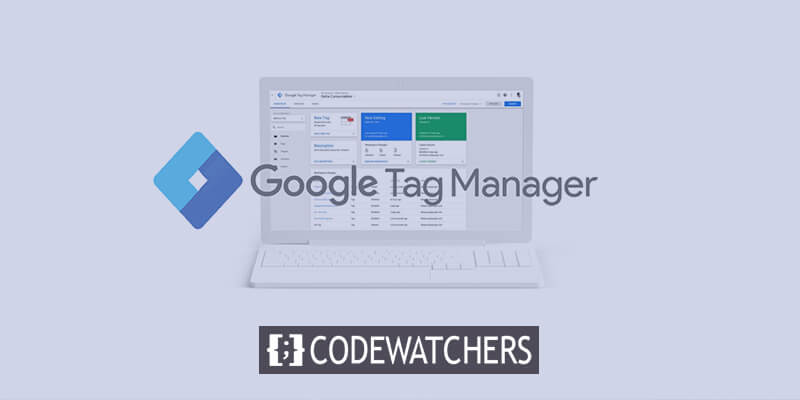
หากคุณตั้งเป้าที่จะเชื่อมโยงบริการการวิเคราะห์และการตลาดที่หลากหลายไปยังไซต์ WordPress ของคุณ พร้อมด้วยการกำหนดค่าคุณสมบัติการติดตามต่างๆ ที่ให้บริการโดย Google Analytics Google Tag Manager ก็จะกลายเป็นเครื่องมือที่ยอดเยี่ยมสำหรับคุณ ช่วยให้เพิ่มและแก้ไขโค้ดติดตามและข้อมูลโค้ดบนเว็บไซต์ของคุณได้อย่างราบรื่น
โปรดทราบว่าการมีความเชี่ยวชาญในการใช้ Google Tag Manager อาจต้องใช้การลงทุนในการเรียนรู้จำนวนมาก การได้รับทักษะที่จำเป็นในการใช้เครื่องมืออย่างมีประสิทธิภาพกลายเป็นสิ่งจำเป็นเมื่อรวมเข้ากับสภาพแวดล้อม WordPress ของคุณได้สำเร็จ
ข้อมูลเบื้องต้นเกี่ยวกับ Google เครื่องจัดการแท็ก - GTM
Google Tag Manager ซึ่งเป็นเครื่องมือฟรีจาก Google ทำหน้าที่เป็นโซลูชันการจัดการแท็กที่ช่วยให้คุณสามารถใช้งานและแก้ไขข้อมูลโค้ดต่างๆ ที่เรียกว่า "แท็ก" บนเว็บไซต์ของคุณ
สร้างเว็บไซต์ที่น่าทึ่ง
ด้วย Elementor ตัวสร้างหน้าฟรีที่ดีที่สุด
เริ่มเลยบริการติดตามต่างๆ เช่น Google Analytics , Adobe Analytics, Facebook Pixel และเครื่องมือโฆษณา เช่น Google Ads จำเป็นต้องรวมบรรทัด JavaScript หรือโค้ด HTML เฉพาะบนเว็บไซต์ของคุณเพื่อการผสานรวมบริการต่างๆ ได้อย่างราบรื่น
ด้วยความช่วยเหลือของ Google Tag Manager คุณสามารถรวมและดูแลข้อมูลโค้ดเหล่านี้ทั้งหมดได้อย่างง่ายดายผ่านอินเทอร์เฟซแบบรวม ช่วยลดความจำเป็นในการแก้ไขโค้ดของเว็บไซต์ของคุณโดยตรง
นอกเหนือจากการเพิ่มข้อมูลโค้ดติดตามแล้ว Google Tag Manager ยังมีบทบาทสำคัญในการรวมข้อมูลโค้ดเพื่อสั่งให้ Google Analytics ตรวจสอบส่วนต่างๆ ของเว็บไซต์ของคุณที่ไม่ได้รับการติดตามโดยธรรมชาติ ซึ่งรวมถึงกิจกรรมต่างๆ เช่น ธุรกรรมอีคอมเมิร์ซ การคลิกปุ่ม การส่งแบบฟอร์ม และอื่นๆ
แม้ว่าสิ่งนี้อาจดูตรงไปตรงมา แต่การกำหนดค่าแท็กและทริกเกอร์ต่างๆ ที่จำเป็นสำหรับการตั้งค่าดังกล่าวอาจมีความซับซ้อน และบทช่วยสอนที่เกี่ยวข้องมีแนวโน้มที่จะค่อนข้างกว้างขวาง
ตั้งค่า WordPress Google เครื่องจัดการแท็ก
หากต้องการรวม Google Tag Manager เข้ากับไซต์ WordPress ของคุณโดยไม่ต้องพึ่งพา MonsterInsights เพียงทำตามคำแนะนำต่อไปนี้
ขั้นตอนที่ 1: สร้างบัญชี Google Tag Manager ของคุณ
หากต้องการเริ่มต้นกระบวนการ ให้ไปที่หน้าแรกของ Google Tag Manager และคลิกที่ปุ่มลงชื่อสมัครใช้

ในการเริ่มต้น โปรดเข้าสู่ระบบโดยใช้บัญชี Google ของคุณ หลังจากเข้าสู่ระบบสำเร็จ คุณจะถูกนำไปยังหน้าการสร้างบัญชีของ Google Tag Manager เพียงคลิกที่ปุ่ม "สร้างบัญชี" เพื่อเริ่มต้นกระบวนการ
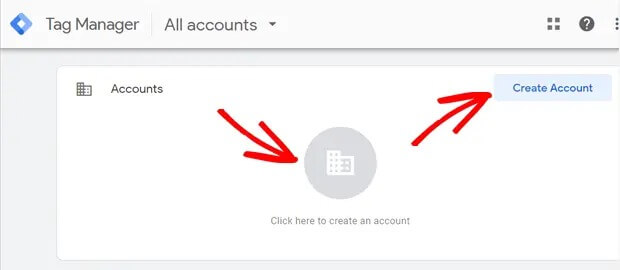
ในหน้าจอถัดไป แนะนำบัญชีใหม่โดยระบุชื่อและเลือกประเทศของคุณภายในช่องการตั้งค่าบัญชี คุณสามารถกำหนดชื่อบริษัทของคุณเป็นชื่อบัญชีได้ตามใจชอบ
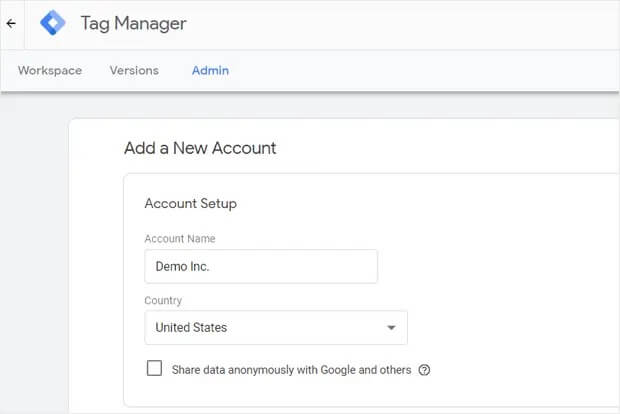
ก้าวไปข้างหน้า ก็ถึงเวลาสร้างคอนเทนเนอร์ของคุณ โดยพื้นฐานแล้ว คอนเทนเนอร์ประกอบด้วยแท็ก ทริกเกอร์ และการกำหนดค่าทั้งหมดที่นำไปใช้บนเว็บไซต์
เลือกใช้ชื่อเว็บไซต์ของคุณเป็นตัวระบุคอนเทนเนอร์ เลือก "เว็บ" ใต้ตัวเลือก Target Platform Container จากนั้นดำเนินการต่อโดยคลิกที่ปุ่ม "สร้าง"

จากนั้น คุณจะได้รับแจ้งให้รับทราบข้อกำหนดในการให้บริการของ Google Tag Manager เพื่อดำเนินการต่อไป ตรวจสอบให้แน่ใจว่าได้ทำเครื่องหมายในช่องที่อยู่ติดกับ "ฉันยอมรับข้อกำหนดการประมวลผลข้อมูลตามที่ GDPR กำหนด" ที่ด้านล่าง จากนั้นยืนยันโดยคลิกปุ่ม "ใช่" ที่มุมขวาบน
หลังจากยอมรับข้อกำหนดในการให้บริการ หน้าต่างป๊อปอัปใหม่จะปรากฏขึ้นบนหน้าจอซึ่งมีข้อมูลโค้ด GTM ที่จำเป็นสำหรับการติดตั้งบนเว็บไซต์ของคุณ
แท็ก JavaScript ที่ต้องติดตั้งในส่วนหัวของคุณจะมีลักษณะดังต่อไปนี้:
<!– Google Tag Manager –>
<script>(function(w,d,s,l,i){w[l]=w[l]||[];w[l].push({‘gtm.start’:
new Date().getTime(),event:’gtm.js’});var f=d.getElementsByTagName(s)[0],
j=d.createElement(s),dl=l!=’dataLayer’?’&l=’+l:”;j.async=true;j.src=
‘https://www.googletagmanager.com/gtm.js?id=’+i+dl;f.parentNode.insertBefore(j,f);
})(window,document,’script’,’dataLayer’,’GTM-XXXXXX’);</script>
<!– End Google Tag Manager –>ในทางกลับกัน แท็กที่ควรปรากฏในส่วนเนื้อหาต่อจากแท็กเปิดเนื้อหาจะเป็นดังนี้:
<!– Google Tag Manager (noscript) –>
<noscript><iframe src=”https://www.googletagmanager.com/ns.html?id=GTM-XXXXXX”
height=”0″ width=”0″ style=”display:none;visibility:hidden”></iframe></noscript>
<!– End Google Tag Manager (noscript) –>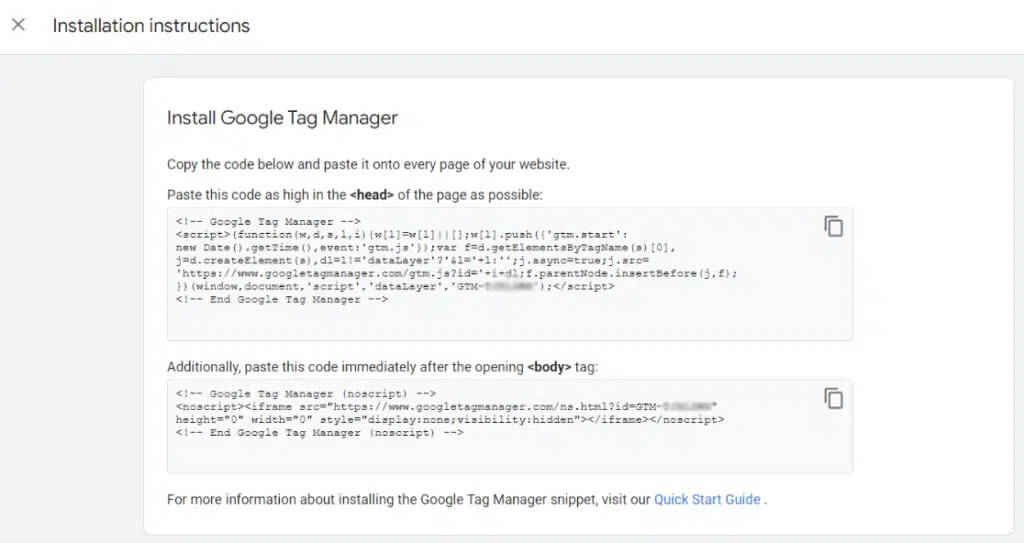
ขั้นตอนที่ 2: การรวมโค้ด Google Tag Manager เข้ากับ WordPress
เริ่มต้นด้วยการเข้าถึงแดชบอร์ดผู้ดูแลระบบ WordPress ของคุณและดำเนินการติดตั้ง ปลั๊กอิน WPCode รุ่นฟรี เมื่อเปิดใช้งานแล้ว ให้ไปที่ส่วนข้อมูลโค้ดในหน้าส่วนหัวและส่วนท้าย
WPCode โดดเด่นในฐานะปลั๊กอิน WordPress ระดับบนสุดที่ออกแบบมาเพื่อรวมข้อมูลโค้ดและโค้ดคอนเทนเนอร์ GTM ลงในเว็บไซต์ของคุณได้อย่างง่ายดาย โดยไม่จำเป็นต้องแก้ไขไฟล์ไซต์ใดๆ ด้วยตนเอง
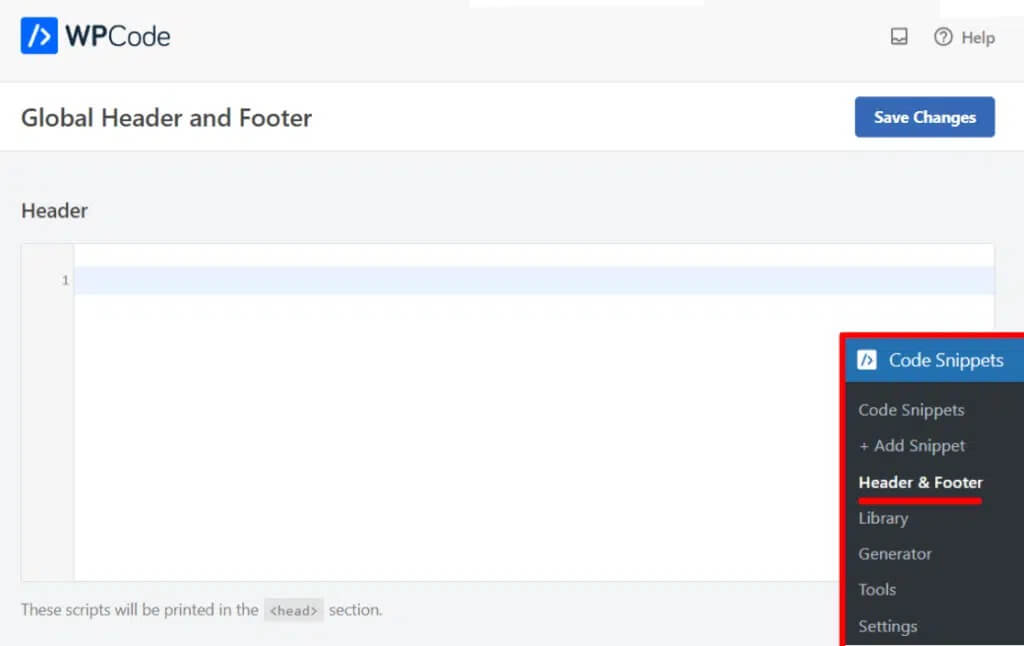
ตอนนี้คุณสามารถเพิ่มโค้ดลงในส่วนหัวของคุณได้โดยไม่ต้องแก้ไขไฟล์ header.php โดยใช้ช่องที่ปรากฏขึ้น กลับไปที่บัญชี Google Tag Manager จากนั้นเลือกช่องแรกเพื่อคัดลอกโค้ด ในกล่องส่วนหัว ให้วางโค้ด
จากนั้น คัดลอกโค้ดอื่นและวางลงในช่องเนื้อหาจากบัญชีเครื่องจัดการแท็กของคุณ
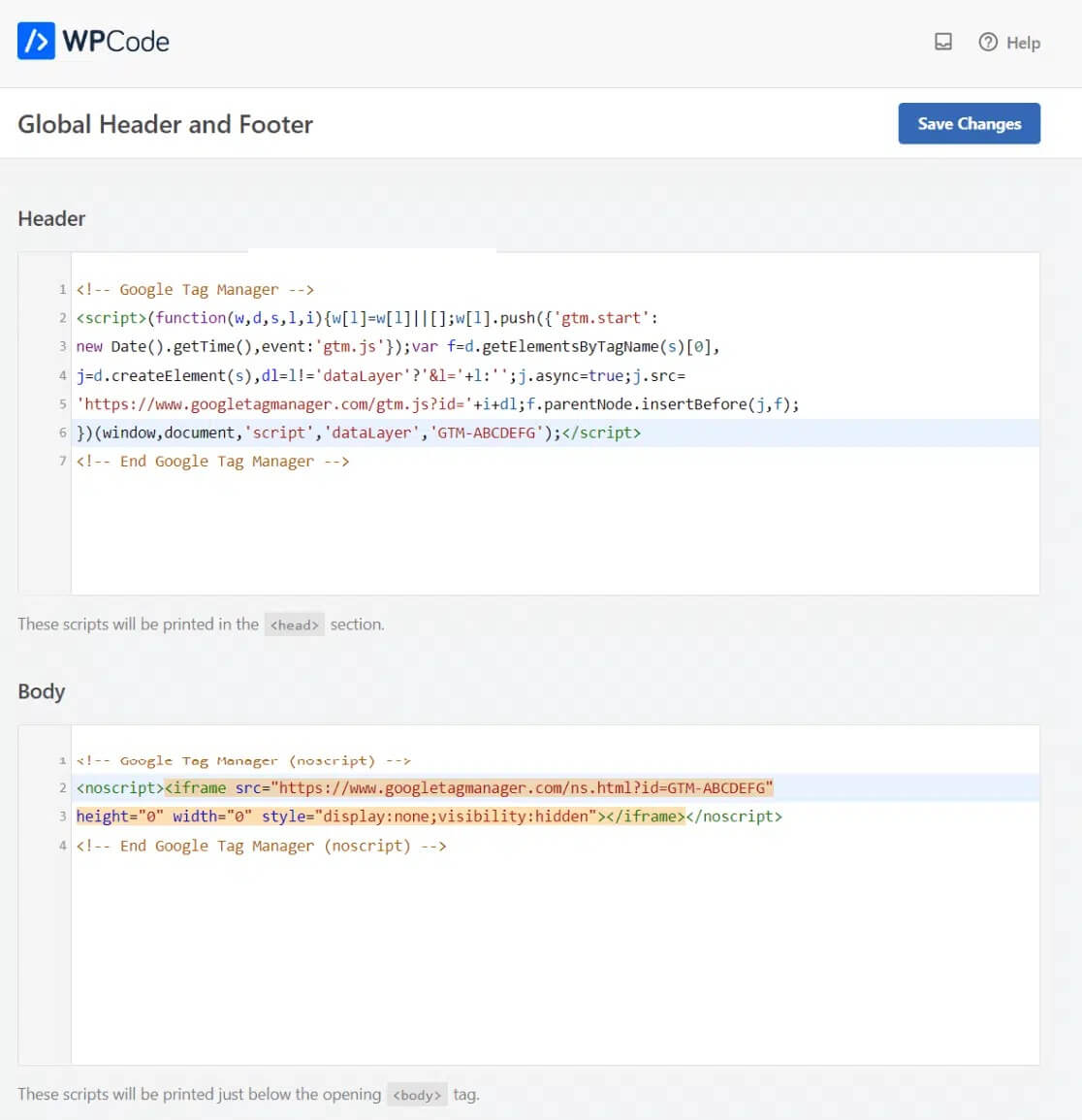
เมื่อใช้ช่องที่ปรากฏขึ้น คุณสามารถเพิ่มโค้ดลงในส่วนหัวของคุณได้โดยไม่ต้องแก้ไขไฟล์ header.php หากต้องการคัดลอกโค้ด ให้กลับไปที่บัญชี Google Tag Manager ของคุณแล้วเลือกช่องแรก วางโค้ดลงในพื้นที่ส่วนหัว
จากนั้น ให้คัดลอกโค้ดอื่นและวางจากบัญชีเครื่องจัดการแท็กลงในช่องเนื้อหา
ขั้นตอนที่ 3: การรวมและการเผยแพร่แท็กในตัวจัดการแท็กของคุณ
เมื่อ Google Tag Manager รวมเข้ากับเว็บไซต์ของคุณเรียบร้อยแล้ว คุณจะตั้งค่าให้รวมข้อมูลโค้ด (แท็ก) จากเครื่องมือติดตามต่างๆ ลงบนไซต์ของคุณ
Google Tag Manager มีความเข้ากันได้กับแท็กมากกว่า 50 แบบ ครอบคลุมผลิตภัณฑ์การตลาดของ Google และบริการของบุคคลที่สามหลายประเภท นอกจากนี้ คุณยังมีความยืดหยุ่นในการแนะนำแท็ก HTML หรือ JavaScript ที่กำหนดเองให้กับไซต์ของคุณผ่านทางอินเทอร์เฟซที่ใช้งานง่าย
หากต้องการเริ่มต้นกระบวนการสร้างและเพิ่มแท็ก เพียงคลิกที่ไทล์แท็กใหม่ และทำตามขั้นตอนที่ให้ไว้เพื่อสร้างแท็กครั้งแรกของคุณ
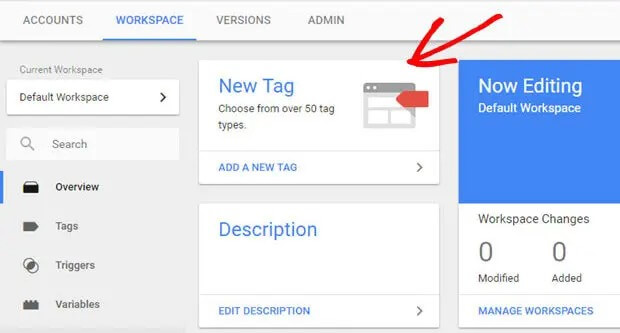
เมื่อคุณได้ทำตามขั้นตอนเดียวกันแล้ว คุณสามารถผสานรวมเว็บไซต์ WordPress ของคุณเข้ากับแพลตฟอร์มการตลาดและการติดตามทางเลือก และเพิ่มแท็กเพิ่มเติมลงในคอนเทนเนอร์ Google Tag Manager ของคุณได้
แค่นั้นแหละพวก!
MonsterInsights: ทางเลือกที่ไร้รอยต่อสำหรับ Google Tag Manager
MonsterInsights พิสูจน์ได้ว่าเป็นทางเลือกที่เหนือกว่า Google Tag Manager โดยนำเสนอความเรียบง่ายโดยไม่จำเป็นต้องเรียนรู้เพิ่มเติม
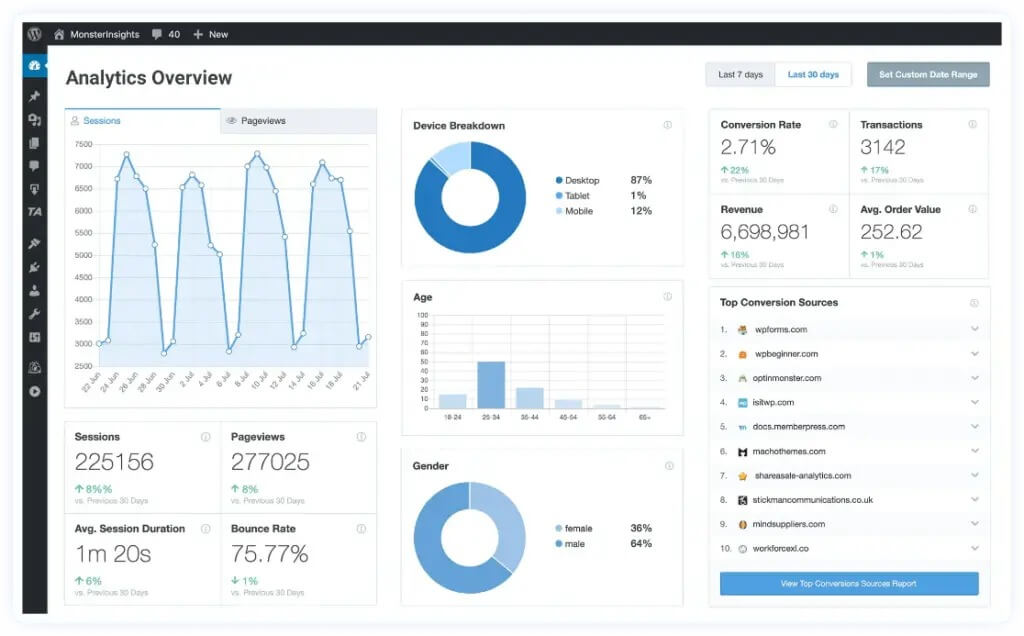
ด้วย MonsterInsights ไม่มีกระบวนการที่น่าเบื่อในการกำหนดค่าแท็กทีละรายการบนเว็บไซต์ WordPress ของคุณ นอกจากนี้ยังช่วยลดความเสี่ยงของข้อผิดพลาดที่อาจขัดขวางความพยายามในการติดตาม
ปลั๊กอินมาพร้อมกับคุณสมบัติขั้นสูงที่ให้คุณตั้งค่า Google Analytics บนไซต์ WordPress ของคุณได้อย่างง่ายดายโดยไม่ต้องแก้ไขโค้ดใดๆ
เหตุใดจึงเลือก MonsterInsights
ติดตามการคลิกลิงก์และปุ่มได้อย่างง่ายดาย
MonsterInsights แตกต่างจาก Google Analytics โดยจะติดตามการคลิกลิงก์และการโต้ตอบของปุ่มโดยอัตโนมัติโดยไม่ต้องตั้งค่าเพิ่มเติม ไม่จำเป็นต้องแท็กติดตามหรือแก้ไขโค้ดเพิ่มเติม คุณสามารถติดตาม:
- ประสิทธิภาพของลิงค์พันธมิตรเพื่อการเติบโตของรายได้
- ลิงค์ขาออกที่มีอัตราการคลิกสูงสุด
- การเล่นวิดีโอรวมถึงรายงานสื่อโดยละเอียด
- คลิกที่ mailto: หรือลิงก์โทรศัพท์
- ดาวน์โหลดไฟล์บนเว็บไซต์ของคุณ
- การมีส่วนร่วมของปุ่มกระตุ้นการตัดสินใจ (CTA) เพื่อการแปลงที่ดีขึ้น
- ความนิยมสินค้าผ่านการติดตามปุ่มหยิบลงตะกร้า
การติดตามการแปลงแบบฟอร์มที่ง่ายขึ้น
MonsterInsights ปรับปรุงกระบวนการติดตามประสิทธิภาพของแบบฟอร์ม เมื่อติดตั้งส่วนเสริมแบบฟอร์ม แบบฟอร์ม WordPress ทุกประเภทจะถูกติดตามโดยอัตโนมัติ เข้าถึงข้อมูลเชิงลึกด้านประสิทธิภาพได้โดยตรงภายในแดชบอร์ด WordPress ภายใต้ ข้อมูลเชิงลึก » รายงาน » แบบฟอร์ม
- ดูการแสดงผล คอนเวอร์ชัน และอัตราการคอนเวอร์ชันสำหรับทุกรูปแบบ
- ระบุแหล่งที่มาของการแปลงแบบฟอร์ม
- วิเคราะห์ช่องทางที่มีโอกาสในการขายมากที่สุด
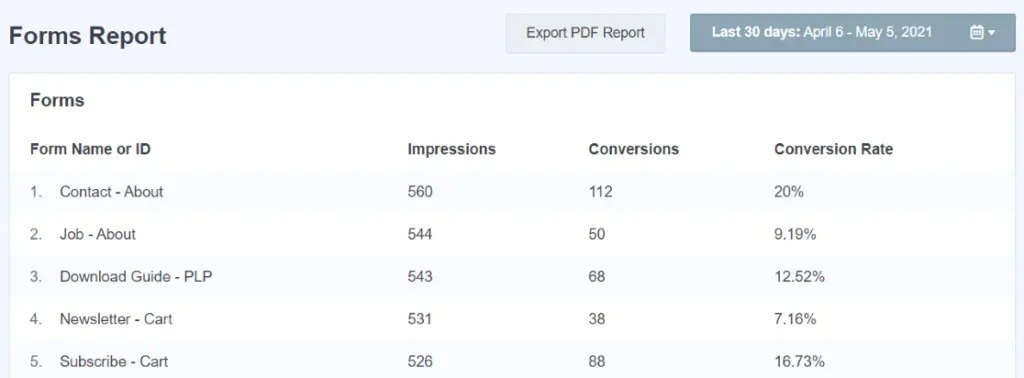
การติดตามประสิทธิภาพอีคอมเมิร์ซที่ง่ายดาย
เปิดใช้งานอีคอมเมิร์ซด้วยการคลิกเพียงไม่กี่ครั้งโดยใช้ MonsterInsights ปลั๊กอินผสานรวมอย่างลงตัวกับ WooCommerce , Easy Digital Downloads , GiveWP , MemberPress และอีกมากมาย
ติดตามรายได้ อัตราการแปลง ผลิตภัณฑ์ยอดนิยม และตัวชี้วัดสำคัญอื่นๆ ใน Google Analytics ทำความเข้าใจพฤติกรรมของลูกค้า รวมถึงการเยี่ยมชมเพจ การโต้ตอบกับรถเข็น และการชำระเงินที่ถูกละทิ้ง และใช้ส่วนเสริมการเดินทางของผู้ใช้เพื่อการวิเคราะห์การเดินทางของลูกค้าที่ครอบคลุม
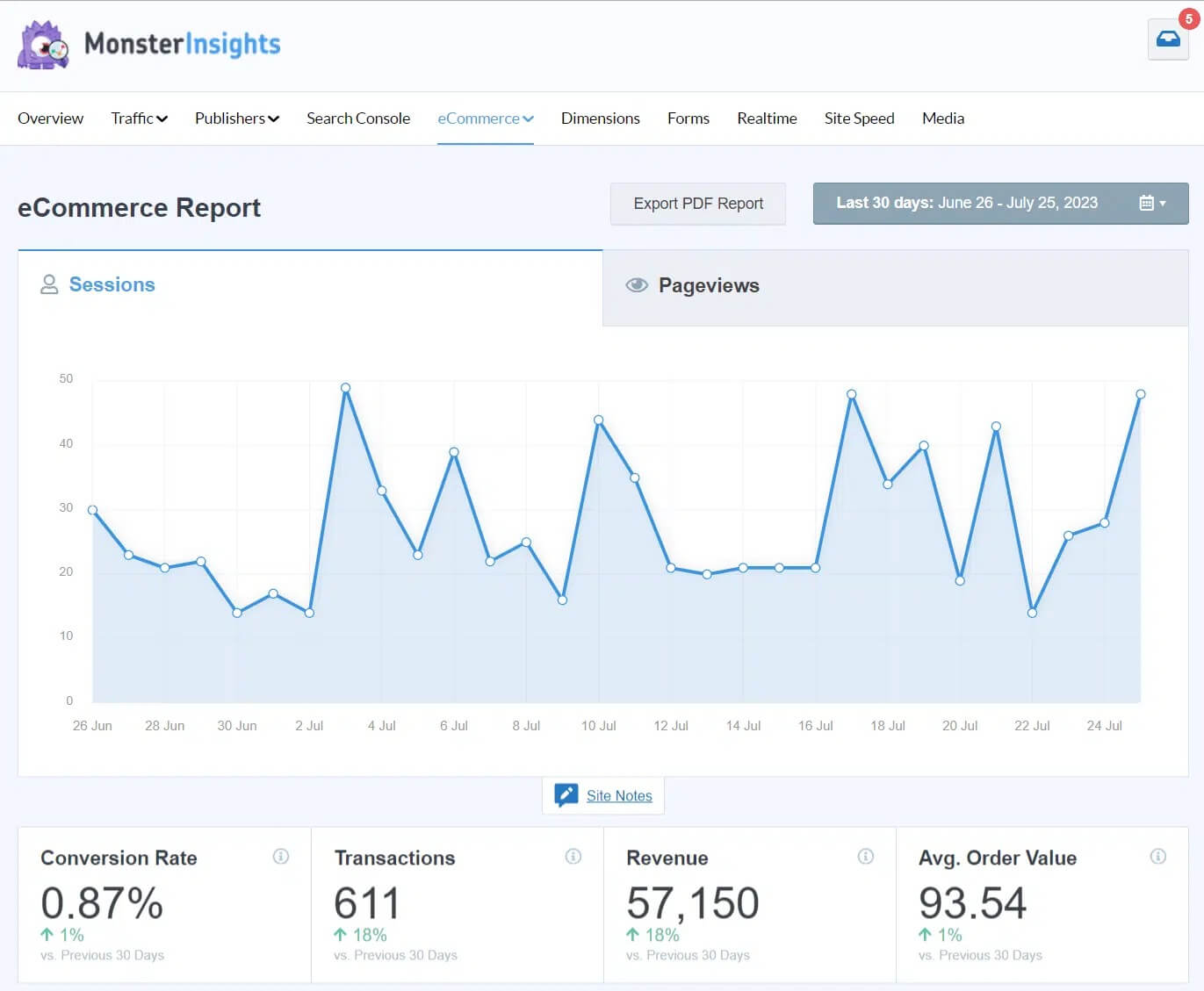
- ผสานรวมกับแพลตฟอร์มอีคอมเมิร์ซยอดนิยม
- วิเคราะห์พฤติกรรมลูกค้าและเส้นทางการซื้อ
- ใช้ส่วนเสริม User Journey เพื่อรับข้อมูลเชิงลึกโดยละเอียด
รหัสติดตามการแปลงโฆษณาและพิกเซล
สำหรับผู้ใช้ที่เกี่ยวข้องกับการตลาดดิจิทัลด้วยแพลตฟอร์มเช่น Google Ads, Bing Ads หรือโฆษณา Meta (Facebook) MonsterInsights ช่วยลดความยุ่งยากในกระบวนการติดตามคอนเวอร์ชันโฆษณา คัดลอกและวางรหัส Conversion และป้ายกำกับหรือรหัสพิกเซลของคุณโดยตรงในการตั้งค่า MonsterInsights เพื่อการผสานรวมที่ราบรื่น

ห่อ
การติดตั้ง Google Tag Manager (GTM) ใน WordPress ช่วยให้เจ้าของเว็บไซต์ได้รับการวิเคราะห์ที่สำคัญและข้อมูลเชิงลึกเกี่ยวกับพฤติกรรมของผู้ใช้ กระบวนการนี้จำเป็นต้องเพิ่มข้อมูลโค้ด GTM ลงในส่วนหัวหรือส่วนท้ายของไซต์ของคุณ แม้ว่าจะมีคำแนะนำทีละขั้นตอน แต่ก็จำเป็นต้องมีความรู้ด้านเทคนิคหรือความช่วยเหลือจากนักพัฒนาซอฟต์แวร์ ในทางกลับกัน คุณสามารถใช้ MonsterInssight เพื่อติดตามข้อมูลจากแดชบอร์ดปลั๊กอินได้
เมื่อเพิ่มข้อมูลโค้ดแล้ว คุณสามารถกำหนดค่าแท็ก ทริกเกอร์ และตัวแปรภายในแดชบอร์ด GTM เพื่อติดตามเหตุการณ์ เช่น การคลิกปุ่มหรือการส่งแบบฟอร์ม Google Tag Manager ทุ่มเทเวลาเพื่อตั้งค่าอย่างถูกต้อง จึงมอบศักยภาพในการทำความเข้าใจผู้ใช้ของคุณได้ดีขึ้น และปรับปรุงประสบการณ์และประสิทธิภาพของเว็บไซต์ WordPress เมื่อเวลาผ่านไป




